[toc]
神舟战神K670D刷Bios
目前手上的笔记本电脑型号为神舟战神K670D-G4D3。
原装的CPU是七代的奔腾G4600。原装的bios版本是1.05.06。这个笔记本的模具是蓝天的,并且CPU是可以更换的。
CPU-Z截图和Bios截图 
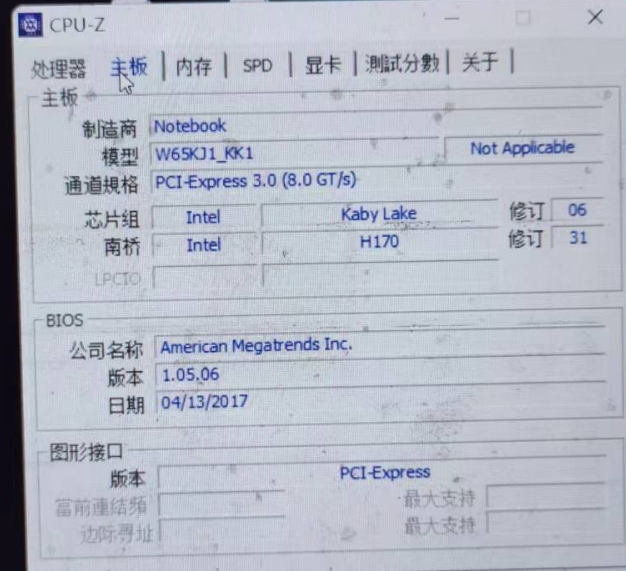
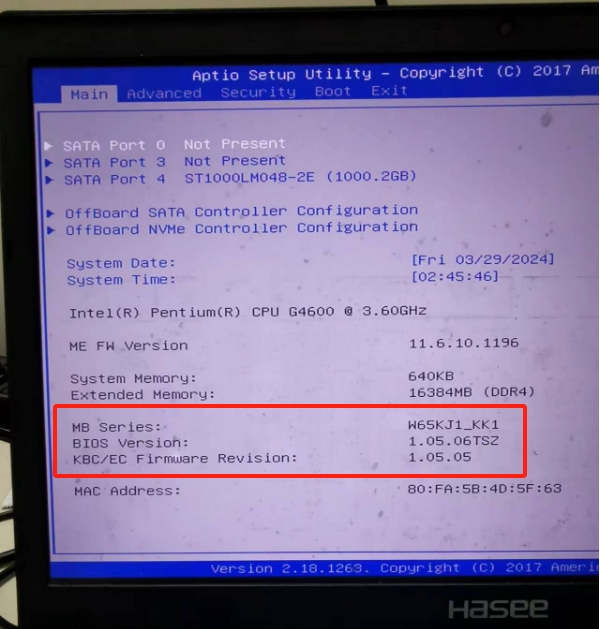
也就是说如果你觉得奔腾G4600的性能无法满足你,那么你可以更换第七代CPU。
但是如果要更换第8/9代的intel CPU,那么需要更新这个笔记本的bios版本。
更新BIOS
更新BIOS的文件如下。下面的链接是网上找到的。自己也在百度网盘进行了备份。
链接:https://pan.baidu.com/s/1hGePSe1-fITRQTmz4MBZUg
提取码:K670文件截图 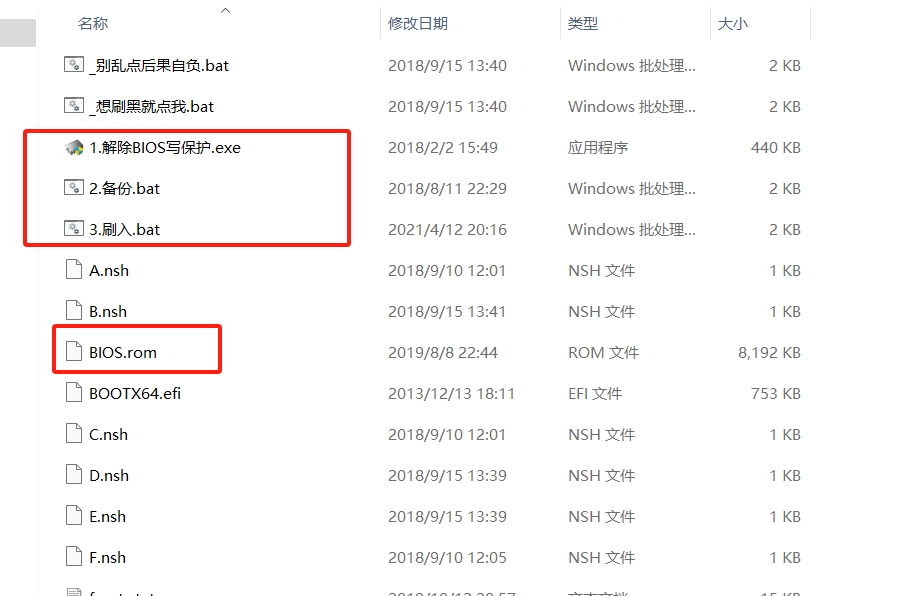
BIOS.rom是1.07.15版本的bios文件。
更新方法:3个脚本文件。按1-2-3顺序分别以管理员身份运行一次就好了。
注意事项:
- 运行以上三个脚本前请关闭所有其他软件。如果你的window系统设置了pin登录,麻烦先把pin登录关掉。
- 另外如果windows系统用自己的微软账户登录,麻烦更换为本地账户。并且将登录密码去掉。简而言之就是直接登录。
- 管理员运行第一个脚本文件(解除BIOS写保护),电脑会自动重启然后进入强冷模式。
- 管理员运行第二个脚本文件(备份.bat),备份完成后,当前目录会出现Backup.bin备份文件。
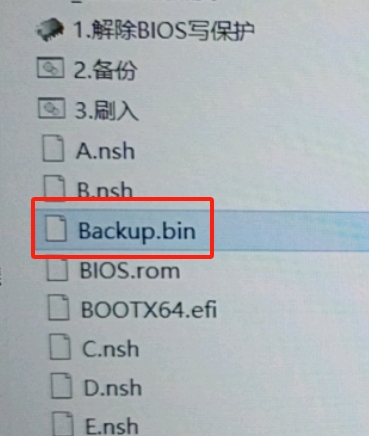
- 管理员运行第三个脚本文件(刷入.bat)。运行完后手动重启电脑。此时电脑会黑屏,我们需要等15分钟强制关机再开机。当开机后会有蓝色提示框,按回车就行了,电脑会自动重启,到此就刷好了。
刷入截图 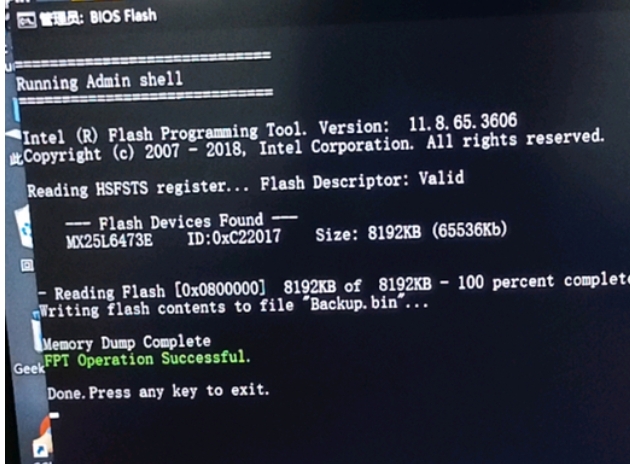 蓝色提示框截图
蓝色提示框截图 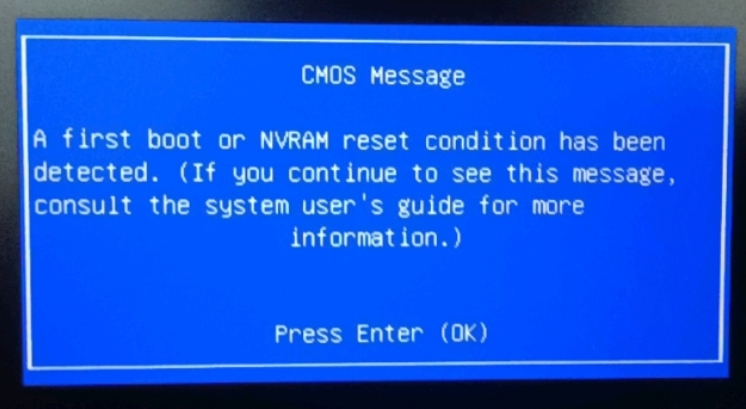
- 最后再重启一次电脑,如果出现了蓝天的Logo。那表示Bios更新成功了。刷新Bios后笔记本电脑的开机Logo,从战神变为了蓝天。
蓝天Logo截图 
主板截图 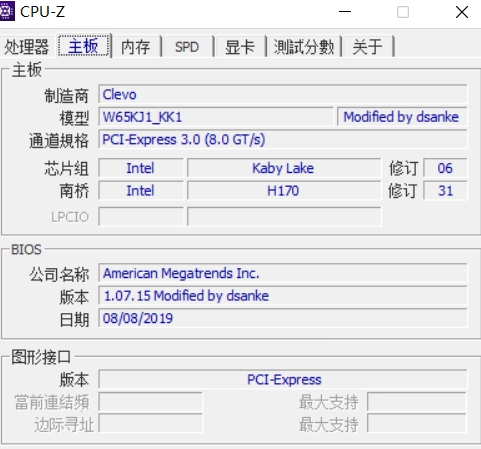 此时主板的Bios版本从1.05.06变成了1.07.15
此时主板的Bios版本从1.05.06变成了1.07.15
更换CPU
当更新了Bios版本之后,这款笔记本可以更换为8/9代的CPU。
更换CPU,要考虑笔记本的供电和散热能力。否则及时更换性能好的CPU,笔记本也无法驾驭。
- 如果更换i3-8100 CPU,那么不需要屏蔽CPU触点。
- 如果更换i5-8400 CPU,那么需要屏蔽CPU上的两个触点。并且这款CPU的性能不错,发热量不大。推荐更换。
i5-8400 CPU的屏蔽点位 
//网上找到评测
推荐换
i3 8100 i3 8350K i5 8400(待机55度左右左右)
i7 8700(温度超级高)
i3 9100 i3 9320 i5 9400(待机55度左右)
i7 9700(温度超级高)